چه جوری از دسکتاپ عکس بگیریم ؟ این سوال سادهای است که هر کاربر ویندوز دیر یا زود به آن برخورد میکند. عکس گرفتن از دسکتاپ در ویندوز کار سادهای است و روشهای مختلفی برای این کار وجود دارد. میتوانید از تمام صفحه عکس بگیرید، یا اینکه فقط عکس بخش کوچکی از صفحه را ثبت کنید. برای مشاهده روشها همراه ما باشید.
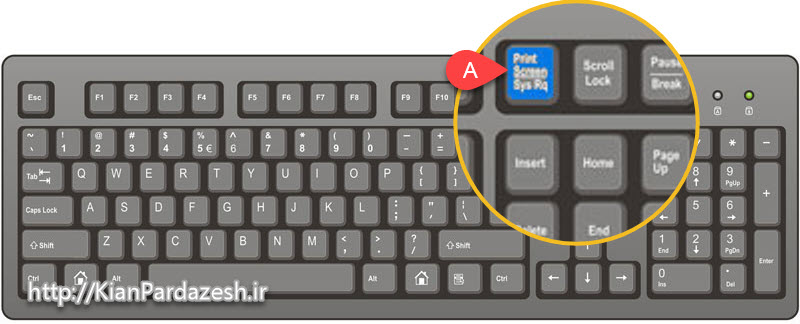
۱. ابتدا کلید Print Screen یا Prt Sc را روی کیبورد فشار دهید. با این کار تصویر صفحه نمایش در کیلپبورد سیستمعامل ذخیره میشود و ابعاد این تصویر، هماندازهی رزولوشن دسکتاپتان خواهد بود. در قدم بعدی، باید این عکس را از کلیپبورد روی هارد ذخیره کنید. برای لپ تاپ ها در نظر داشته باشید که برای اینکار بایستی کلید Function و یا همان Fn را هم نگه دارید تا بتوانید از کلید اسکرین صفحه استفاده کنید. البته این مورد به لپ تاپ شما بستگی دارد ولی چنانچه کلید PtrSc به تنهایی کار نکرد کلید Fn را به همراه PtrScr نگهدارید تا از تمام صفحه عکس بگیرد. در ضمن در طی مراحل بعد هم در نظر داشته باشید که باید از کلید Fn استفاده کنید.
۲. نرمافزار Paint را باز کنید و کلید میانبر Ctrl + V را فشار دهید (عکس را پیست کنید). با این کار تصویر دسکتاپ در نرمافزار پینت ظاهر خواهد شد. در نرمافزار پینت، روی منوی File کلیک کنید و از منویی که باز میشود، گزینهی Save to را انتخاب و عکس دسکتاپ را در جایی که میخواهید ذخیره نمایید.
میتوانید عکس دسکتاپ را به صورت مستقیم در نرمافزارهای دیگر هم پیست کنید. بعد از فشار دادن دکمهی پرینت اسکرین، میتوانید در فایل Word یا بدنهی یک ایمیل، دکمههای Ctrl + V را فشار بدهید تا اسکرینشات مورد نظر در آنها ظاهر شود.
۳. در ویندوز ۸ و ویندوز ۱۰ میتوانید به روش سادهتری اسکرینشات بگیرید. کافی است دکمهی ویندوز را نگه دارید و دکمهی Prt Sc را فشار دهید. با این کار تصویر دسکتاپ به صورت مستقیم (و بدون نیاز به هیچ نرمافزار واسطهای) روی هارد ذخیره میشود. عکسهایی که با این روش از صفحه میگیرید، در فولدر Screenshots که در داخل فولدر Pictures قرار دارد، ذخیره میشود.
۱. ابتدا روی پنجرهای که میخواهید از آن عکس بگیرید، کلیک کنید. در این روش، فقط تصویری از پنجرهی فعّال (پنجرهای که روی پنجرههای دیگر قرار دارد) ثبت میشود.
۲. کلید Alt را نگه دارید و کلید Prt Sc را فشار دهید. با این کار تصویری از پنجرهی مورد نظر در کلیپبورد ذخیره میشود. اکنون باید این تصویر را در هارد کامپیوتر یا لپتاپتان ذخیره کنید.
۳. نرمافزار Paint (یا نرمافزار دیگری که قابلیت ویرایش عکس دارد) را باز کنید و کلید Ctrl را نگه دارید و کلید V را فشار دهید. عکس پنجرهی مورد نظر در ویرایشگر عکس ظاهر میشود. این عکس را هر جا که دوست داشتید ذخیره کنید.
۱. نرمافزار Snipping را باز کنید. این ابزار در اکثر نسخههای ویندوزهای ۷ و ۸ و ۱۰ به صورت پیشفرض وجود دارد. دقت کنید که نسخههای Basic و Starter و همچنین ویندوز XP این ابزار را ندارند. این ابزار را میتوانید از این مسیر باز کنید:
All Programs> Accessories> Snipping Tool
۲. روی دکمهی New کلیک کنید. با این کار تصویر صفحه کمی مات میشود که نشاندهندهی آماده بودن ابزار Snipping برای انتخاب بخشی از صفحه (یا تمام آن) است. سپس با ماوس قسمتی از صفحه را که میخواهید عکسش را داشته باشید، انتخاب کنید. برای این کار باید کلیک ماوس را فشار دهید و نگه دارید، بعد با حرکت دادن ماوس، محدودهی مورد نظرتان را مشخص نمایید.
بعد از انتخاب بخش مورد نظر، دکمهی Ctrl را نگه دارید و دکمهی S را فشار بدهید و عکس را هر جا که خواستید ذخیره نمایید.
درباره این سایت